bei Discord an 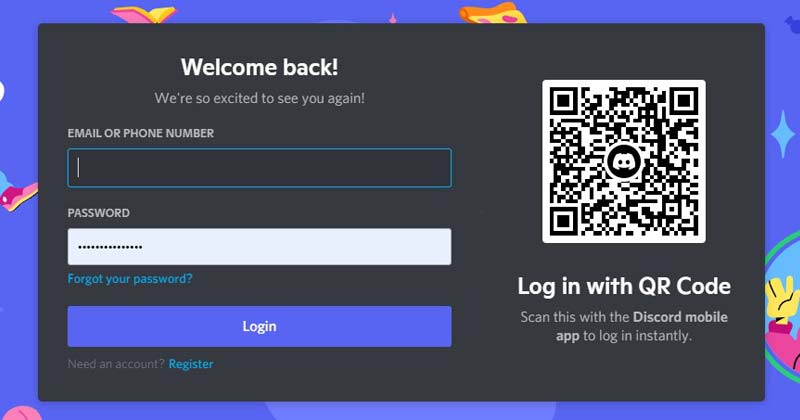
Gaming-Enthusiasten dürften mit Discord sehr vertraut sein. Discord ist die beste kostenlose Sprach-, Video-und Text-Chat-App, die von zig Millionen Menschen ab 13 Jahren verwendet wird. Discord wurde für Spieler entwickelt, damit der Sprach-/Text-Chat verwendet werden kann, auch wenn das Spiel ihn nicht unterstützt.
Wenn Sie Discord verwenden, wissen Sie vielleicht, dass die App viele nützliche und aufregende Funktionen bietet. Auf Techviral haben wir bereits einige Anleitungen zu Discord geteilt; heute besprechen wir, wie man sich mit einem QR-Code anmeldet.
Sie können die Discord-App Ihres Telefons verwenden, um sich bei Discord im Web oder auf Ihrem Desktop anzumelden, indem Sie den QR-Code scannen. Auf diese Weise müssen Sie Ihren Benutzernamen oder Ihr Passwort nicht manuell eingeben.
Deshalb werden wir in diesem Artikel eine Schritt-für-Schritt-Anleitung zum Anmelden bei Discord mit teilen einen QR-Code. Die Schritte werden sehr einfach sein; Folgen Sie ihnen einfach so, wie wir sie angewiesen haben. Sehen wir uns das mal an.
Schritte zum Anmelden bei Discord mit einem QR-Code
Wichtig: So verwenden Sie die QR-Code-Funktion , müssen Sie auf Ihrem Telefon bei Ihrem Discord-Konto angemeldet sein. Ohne die mobile App können Sie diese Funktion nicht verwenden.
1. Starten Sie zunächst die Discord-App auf Ihrem Gerät.
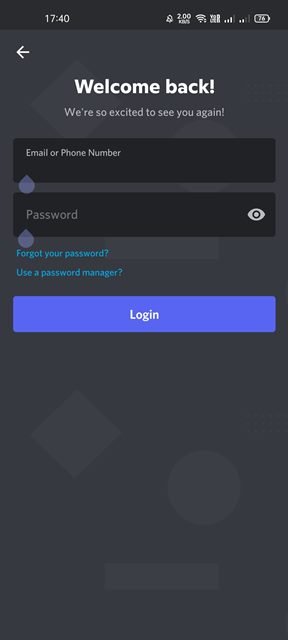
2. Nicht am unteren Rand des Bildschirms; Tippen Sie wie unten gezeigt auf Ihr Profilsymbol.
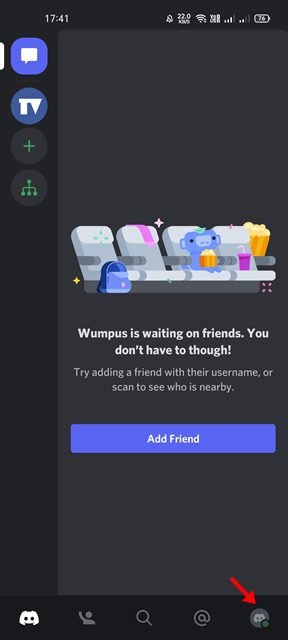
3. Dadurch wird der Bildschirm Benutzereinstellungen geöffnet. Scrollen Sie nun nach unten und tippen Sie auf die OptionQR-Code scannen.
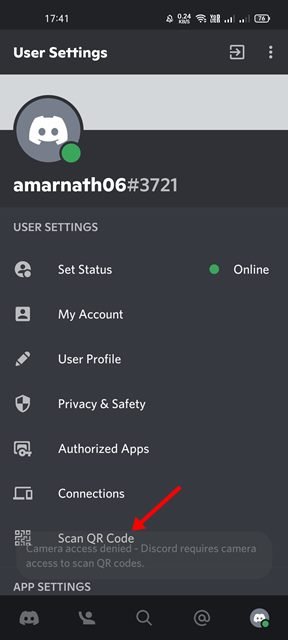
4. Jetzt fordert Sie die Discord-App auf, der Kamera die Erlaubnis zu erteilen. Erteilen Sie die Erlaubnis, den QR-Code zu scannen.
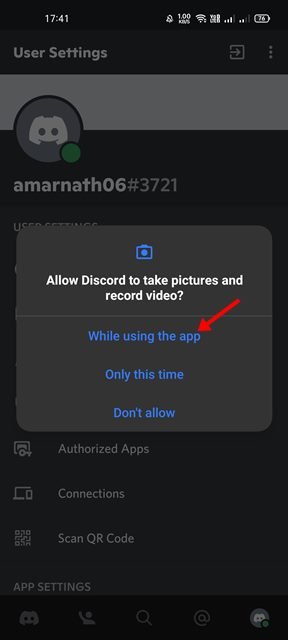
5. Öffnen Sie nun die Discord-Desktop-App oder die Webversion auf Ihrem PC. Auf dem Anmeldebildschirm sehen Sie einen QR-Code.
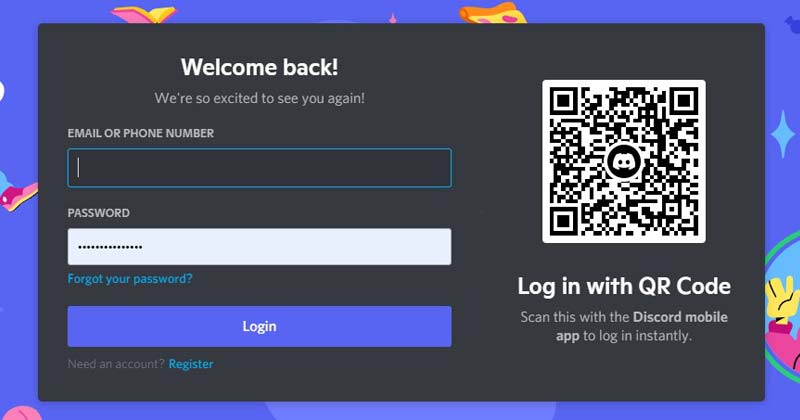
6. Jetzt müssen Sie die Kamera Ihres Telefons auf den QR-Code richten, der auf Ihrem PC-Bildschirm angezeigt wird.
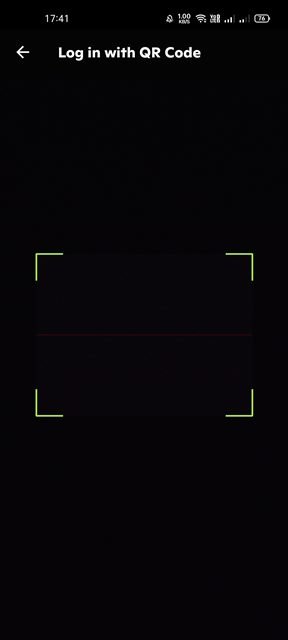
7. Auf Ihrem Smartphone werden Sie nun aufgefordert, zu bestätigen, ob Sie sich am Computer anmelden möchten. Tippen Sie einfach auf die Schaltfläche Ja, anmelden.
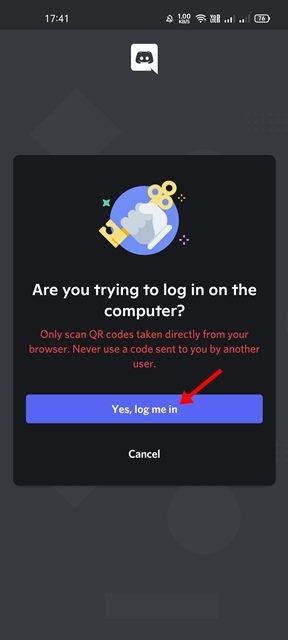
8. Nun sehen Sie eine Erfolgsmeldung. Die Erfolgsmeldung zeigt an, dass Sie bei Ihrem Konto in Discord angemeldet sind. Tippen Sie einfach auf die Schaltfläche Weiter.
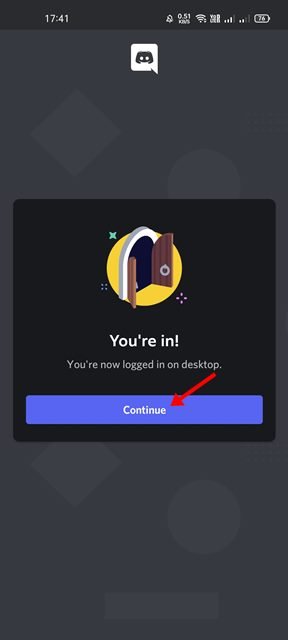
Wichtig: Der auf dem PC-Bildschirm angezeigte QR-Code ist nur zwei Minuten lang gültig. Wenn der QR-Code nicht angezeigt wird, müssen Sie die App neu starten oder die Webversion aktualisieren.
Wenn Sie es eilig haben, können Sie diese QR-Code-Funktion verwenden, um sich bei Ihrem Discord-Konto auf dem anzumelden Desktop sofort. Ich hoffe, dieser Artikel hat dir geholfen! Bitte teilen Sie es auch mit Ihren Freunden. Wenn Sie diesbezüglich irgendwelche Zweifel haben, lassen Sie es uns im Kommentarfeld unten wissen.